- Így tréningezi az AI-modelleket az EU-ban a Meta
- 500 milliárd dollárnyi AI-szervert gyárt le az USA-ban az NVIDIA
- Gyengülő gazdasági kilátások, erősödő infláció: kevesebb okostelefont veszünk
- Az AMD készen áll, hogy elindítsa a chipgyártást a TSMC arizonai gyárában
- Elképesztő tervei vannak Grönlanddal a Szilícium-völgynek
-

IT café
A Microsoft Excel topic célja segítséget kérni és nyújtani Excellel kapcsolatos problémákra.
Kérdés felvetése előtt olvasd el, ha még nem tetted.
Új hozzászólás Aktív témák
-

Delila_1
veterán
válasz
 Tsabee
#28983
üzenetére
Tsabee
#28983
üzenetére
Pontosabb, egyéni színkódokat is beállíthatsz. Az első makró helyett legyen
Sub SzinLekerdezes()
Dim Rh As Integer, Gh As Integer, Bh As Integer
Dim Rk As Integer, Gk As Integer, Bk As Integer
Dim hatter, karakter
hatter = Selection.Interior.Color
karakter = Selection.Font.Color
Rh = hatter Mod 256
Gh = (Int(hatter / 256)) Mod 256
Bh = Int(hatter / 256 ^ 2)
Rk = karakter Mod 256
Gk = (Int(karakter / 256)) Mod 256
Bk = Int(karakter / 256 ^ 2)
MsgBox "Háttér RGB: " & Rh & ", " & Gh & ", " & Bh & vbLf & _
"Karakter RGB: " & Rk & ", " & Gk & ", " & Bk
End Suba második helyett pedig ez
Private Sub Worksheet_Change(ByVal Target As Range)
Dim sor As Long
If Target.Column = 1 Then
On Error Resume Next
sor = Application.Match(Target, Range("N:N"))
If VarType(sor) = vbError Then
Exit Sub
Else
Range(Target.Address).Interior.Color = RGB(Cells(sor, "O"), Cells(sor, "P"), Cells(sor, "Q"))
Range(Target.Address).Font.Color = RGB(Cells(sor, "R"), Cells(sor, "S"), Cells(sor, "T"))
End If
End If
End SubEhhez a segédtáblát is bővítened kell.
Az A6 cella 86-os értéke az előző makrókkal készültek, ott nem tudta hozni az egyéni háttérszínt.
-

Delila_1
veterán
válasz
 Tsabee
#28983
üzenetére
Tsabee
#28983
üzenetére
Kezdjük az egyszerűbbel. Beírod a sorszámokat 1-től 7-ig. Mivel nem adtad meg, hol kellenek ezek a számok, az A1-ben kezdtem. Az A8 képlete =A1, ezt másolhatod, ameddig kell.
A másikhoz 2 makró szükséges.
Alt+F11-gyel belépsz a makró szerkesztőbe. Bal oldalon kiválasztod a füzetedet, ott is a ThisWorkbook lapot. A jobb oldalon kapott nagy fehér felületre bemásolod a makrót:Sub Szin_lekerdezes()
MsgBox "Háttér színkód: " & Selection.Interior.ColorIndex & vbLf & _
"Karakter színkód: " & Selection.Font.ColorIndex
End SubEz azt csinálja, hogy kiírja egy üzenetben az aktív cella hátterének, és karakterének a színkódját.
Összeállítasz egy segédtáblát, ahol az első oszlop tartalmazza a bevihető, színezendő számokat, a 2. oszlop a háttér-, a 3. a karakter színkódja lesz. Nálam ez a segédtábla az N:P oszlopokban van. Az N oszlopban beállítod a kívánt 2 színt, majd ráállsz az első számra, és indítod a fenti makrót (Alt+F8-ra megjelenő ablakban). A két kapott értéket beírod a megfelelő helyre. Ezt egyszer kell végig zongoráznod.Most jön a bevitt számok cellájának az automatikus színezése.
Azt sem írtad meg, hova viszed be ezeket a számokat. A lenti makró az A oszlopba beírt számok celláját színezi. Ezt a makrót a lapodhoz kell rendelni. Lapfülön jobb klikk, újra a VB szerkesztőben vagy, abban is a lapodhoz tartozó üres felület jelent meg a jobb oldalon. Oda kell bemásolnod a kódot:Private Sub Worksheet_Change(ByVal Target As Range)
If Target.Column = 1 Then
On Error Resume Next
Range(Target.Address).Interior.ColorIndex = _
Application.WorksheetFunction.VLookup(Target, Range("N:P"), 2, 0)
Range(Target.Address).Font.ColorIndex = _
Application.WorksheetFunction.VLookup(Target, Range("N:P"), 3, 0)
End If
End SubEzzel kész az előkészület.
Mikor beírsz egy számot az A oszlopba azok közül, amiket a segédtáblában megadtál, a kedvenc színösszeállításodra színezi a cellát. Olyan szám beírásánál, ami nem szerepel a segédtáblában, marad az eredeti háttér- és karakterszín.Kép hozzá:
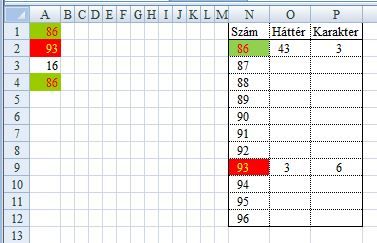
Új hozzászólás Aktív témák
- Lenovo ThinkPad 40AF + Lenovo 135W + Lenovo USB-C kábel (hybrid) DISPLAYLINK
- Csere-Beszámítás! Huawei Matebook D15 R7 3700U / 8GB DDR4 / RX Vega 10 / 150GB SSD
- Bomba ár! HP EliteBook Folio 1040 G2 - i5-G5 I 8GB I 256GB SSD I 14" HD+ I Cam I W10 I Garancia!
- Lenovo Thinkpad P16 G2 - i9-13980HX, 64GB, 1TB SSD, 16" WQUXGA (3840 2400), RTX 4090
- ÁRGARANCIA!Épített KomPhone Ryzen 7 7800X3D 32/64GB RAM RTX 4070Ti Super GAMER PC termékbeszámítás
Állásajánlatok
Cég: Laptopszaki Kft.
Város: Budapest
Cég: PCMENTOR SZERVIZ KFT.
Város: Budapest




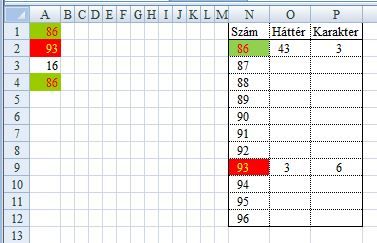
 Fferi50
Fferi50

